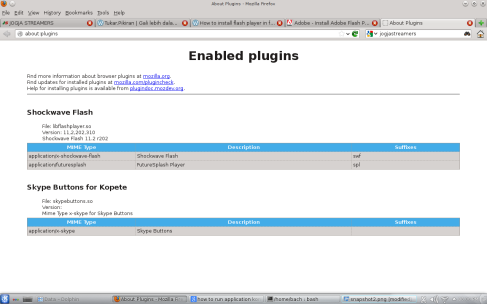Mulai membiasakan diri dengan penggunaan Linux, tentunya bila sudah didepan laptop tidak bisa lepas dari yang namanya internet. Namun sayangnya selama ini hany tergantung pada akses wired di kantor, sudah saatnya untuk memanfaatkan modem mobile Smartfren yang saya miliki. Tapi sayangnya Hape modem Smartfren X-Stream untuk drivernya tidak tersedia dalam versi linux, terpaksa harus manual mengaturnya agar bisa bekerja sama dengan Fedora 20 yang tinggal didalam laptop saya, so langsung aja menuju langkah-langkah untuk menginstall modem hApe smartfren X-Stream ev-do ED782A di Fedora 20.
Untuk lebih meyakinkan model hape smartfren yang saya gunakan, bentuk fisiknya dapat dilihat dari gambar di bawah.
Sesuai dengan hape smartfren anda? jika iya, kita langsung menuju step-stepnya.
Lain dengan modem buatan merek umum seperti Huawei, ZTE, Vodafone dan lainnya, mereka dapat dengan baik “berkenalan” dengan Fedora karena memiiliki driver yg sudah akrab dengan ruang lingkup linux. Misalnya seperti modem keluaran Vodafone, Vodafone memiliki tim kecil tersendiri yang suka bermain dengan bahasa phyton sehingga mereka juga menyempatkan untuk menyediakan driver linux untuk modem keluaran mereka. Karen modem smartfren yang satu ini tidak memiliki dirver khusus untuk linux, maka kita harus menginstallnya benar-benar “Manully”.
Langkah pertama adalah :
Setting koneksi terebih dahulu pada network connection, pilih connection broadband, klik add, lalu pilih provider SMART, agar username dan info koneksi lainnya sesuai dengan settingan default modem smart.
Untuk mengenal sebuah device dengan baik, Fedora harus benar-benar dapat membaca informasi detail mengenai device yang tersambung dengan komputer. Seperti Flashdisk USB pada umumnya dapat langsung terdeteksi dengan baik oleh Fedora. Namun untuk hape smartfren yang satu ini mungkin perlu sedikit usaha untuk dapat berkenalan dengan fedora. Diperlukan informasi tentang id product dan id vendor dari device yang tersambung dengan komputer. Cara untuk mengetahui informasi tersebut adalah dengan menggunakan command pada terminal :
# lsusb
Ok, itu hanya sekilas aja mengenai apa sebenarnya yang kita lakukan untuk dapat mengambungkan modem. Selanjutanya adalah memasukan informasi lengkap mengenai device yang akan kita gunakan. Masukan command berikut kedalam terminal, info mengenai product dan vendor untuk produk Smartfren x-Stream ed782a.
sudo -i usb_modeswitch -v 1bbb -p 011f -M "5553424328ae1a85000000000000061b000000020000000000000000000000"
Pastikan fedora anda sudah terinstall usb_modeswitch, jika belum gunakan command sudo yum install usb-modeswitch pada terminal.
Agar fedora dapat meng-load driver yang ada pada device, masukan command dibawah ini pada terminal.
sudo -i modprobe option echo '1bbb 0106' > /sys/bus/usb-serial/drivers/option1/new_id
Setelah itu , jalankan wvdial melalui terminal dengan memasukan perintah wvdialconf , tunggu proses pada terminal, jika sudah selesai, pada toolbar pojo kanan atas (sebelah kanan jam (tampilan gnome)), klik tanda panah kebawah. Persis dibawah menu Wi-Fi, muncul menu baru broadband, pilih koneksi yang sudah anda setting sebelumnya pada network connections, klik OFF menjadi ON. Selamat berinternet Ria :).